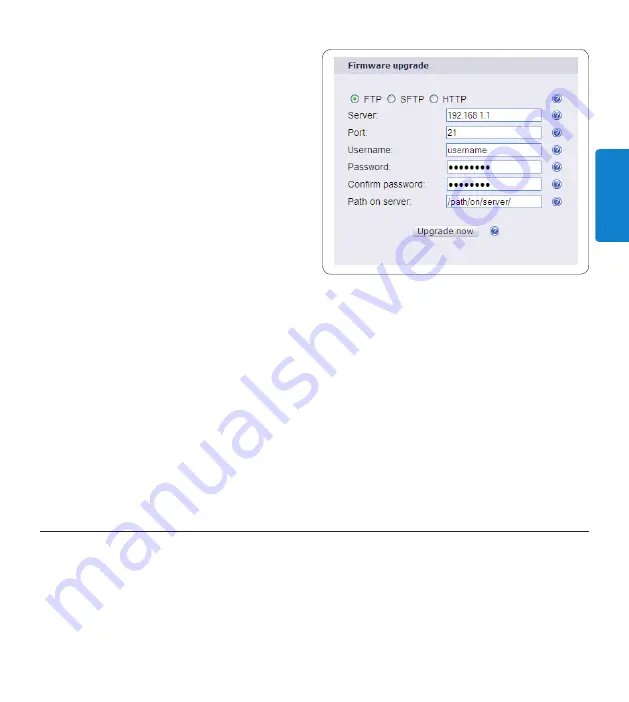
Benutzerhandbuch
D
E
U
T
SC
H
Wählen Sie den Typ des Servers (
FTP
,
SFTP
,
HTTP
), auf dem Sie die .bcd-Datei
gespeichert haben.
Geben Sie den Domänen-Namen oder die
IP-Adresse des Servers, auf dem sich die
Firmware-Datei befindet, im Feld
SERVER
ein. Der Server muss nicht im LAN liegen.
Wenn Sie den Server mit Hilfe seines
Domänen-Namens referenzieren, stellen
Sie sicher, dass mindestens ein DNS-
Server konfiguriert ist (siehe
Zuweisen einer
statischen (fixen) IP-Adresse
auf Seite 40), oder
dass Sie DHCP nutzen (siehe
Zuweisen einer
IP-Adresse über DHCP
auf Seite 39).
Geben Sie die Portnummer des Servers im Feld
PORT
ein. Sofern Ihr Server nicht mit
standardmäßigen Portnummern konfiguriert ist, sollten Sie 21 für einen FTP-Server, 22 für
eine SFTP-Verbindung und 80 für einen HTTP-Web-Server benutzen.
Sollte Ihr Server eine Authentifizierung für den Download der Firmware-Datei erfordern,
geben Sie den Namen des Benutzerkontos und das Kennwort ein und bestätigen Sie das
Kennwort. Andernfalls lassen Sie die Felder
USERNAME
,
PASSWORD
und
CONFIRM
PASSWORD
leer.
Geben Sie den kompletten Pfad und Dateinamen der .bcd-Datei im Feld
PATH ON SERVER
ein.
Klicken Sie auf die Schaltfläche
UPGRADE NOW
, um den Upgrade-Vorgang zu starten.
D
Hinweis:
Nach Abschluss des Firmware-Upgrades wird die LAN Docking Station neu
gestartet. Die Verbindung zum Konfigurationsmenü wird möglicherweise unterbrochen.
3.11 Zurücksetzen auf Werkseinstellungen
Gehen Sie wie folgt vor, um die LAN Docking Station auf die werksseitigen Einstellungen
zurückzusetzen:
B
Warnung:
Wenn Sie die LAN Docking Station zurücksetzen, gehen alle von Ihnen
vorgenommenen Konfigurationseinstellungen verloren.
4�
5�
6�
7�
8�
9�
Summary of Contents for LFH 9160
Page 142: ...142 Gebruikershandleiding ...
















































